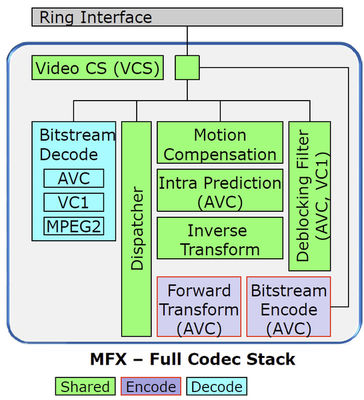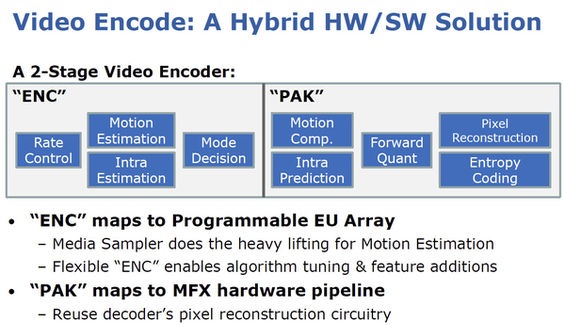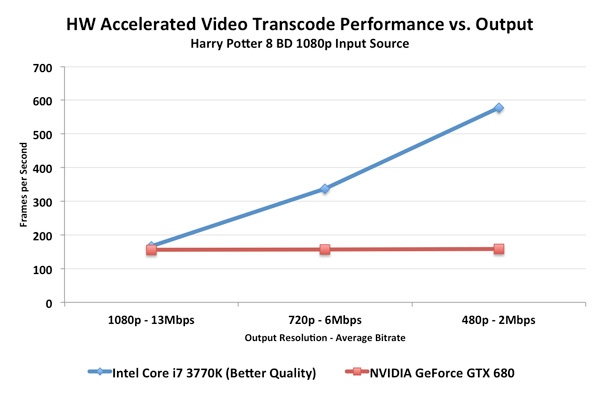quick sync h 264 obs что это
Оптимальные настройки OBS для стрима (разные варианты мощности)
Автор Олег Игнатов (Rozetka.ua) · 05:51 03.09.2020 
Здравствуйте, уважаемые читатели сайта Uspei.com. Пришло время для второй серии «Мамкиного стримера», и сегодня рассмотрим первоначальную настройку OBS. В прошлый раз мы собрали и потестили оптимальное оборудование для стрима в Full HD 60 FPS.
Я постараюсь максимально быстро и информативно рассказать про важные пункты, подобрать оптимальные настройки для разных компьютеров под каждый кодировщик: NVENC, x264, Quick Sync и AVC Encoder для видеокарт AMD.
У некоторых может возникнуть вопрос, почему OBS, а не Xsplit. Во-первых, OBS бесплатна. А во-вторых, менее требовательна к ресурсам ПК. И при одинаковых пресетах OBS будет загружать компьютер намного меньше.
Да, кстати, если в турбо-версии страницы картинки у вас будут сильно размыты, перейдите на оригинальную версию страницы на сайте. Там все изображения в высоком качестве. Давайте уже начнем!
Выбор платформы, поиск ключа потока
Для начала нам потребуется вкладка «Вещание», в которой мы выбираем платформу для стриминга. Можно выбрать Youtube, Twitch, и другие. Для мультитрансляций на несколько платформ можно использовать сервис Restream.io.
У каждого сервиса есть свой уникальный ключ потока, с помощью которого мы подключаем программу для стрима к каналу.
Чтобы его найти для Youtube, заходим в «Творческую студию» и внизу копируем «Ключ трансляции». После чего в OBS вставляем в соответствующую строку.
На Twitch ключ трансляции находится в «Панели управления», подкатегория «Канал». При необходимости его всегда можно сбросить.
Часто бывает, что на выходных серверы перегружены и стрим может подтормаживать. Поэтому предусмотрены дополнительные серверы для приема потока.
У Youtube их всего два. А для Twitch рекомендую подобрать сервер с минимальным пингом. Это можно сделать с помощью сайта Twitch Inspector, на котором можно проверить стабильность тестовой трансляции.
Перейдем к самому главному и интересному пункту настройки – «Вывод». В нем и происходит вся магия, и найти оптимальные значения вам придется на практике самим. Я же дам пару советов, которые помогут создать трансляцию в максимальном качестве при минимальной нагрузке железа.
Стриминг через процессор кодеком x264
Сразу же включаем параметр «Расширенный», чтобы получить доступ к максимуму настроек. Для начала рассмотрим стриминг с помощью процессора через кодек x264.
Оптимальное разрешение для стрима – 1920 на 1080 точек для средних и мощных ПК. Если же у вас слабый ПК или большое разрешение не обязательно, то можно оставить 720p. При меньшем смотреть стрим будет некомфортно.
Настройка битрейтов
Управление битрейтом – рекомендую устанавливать постоянный (CBR). С ним картинка не будет периодически «сыпаться», как это было бы с VBR. Сжатие с помощью ABR позволяет установить минимальное и максимальное значение битрейта, за которые OBS не будет выходить.
Битрейт – это количество информации, которая будет передаваться за единицу времени. Так что именно этот параметр больше всего влияет на качество картинки.
Однако замечу, что битрейт нужно подбирать исходя из вашей скорости интернета и качества трансляции. Учитывать нужно скорость передачи от вас на сервер (картинка speed-теста).
Вот еще одна таблица с форума для стримеров:
Учтите, что эти значения руководствуются критериями качества на youtube. Т.е. эти значения во многом соответствую не игровой тематике, а формату видеороликов, снятых на камеру.
Итого, для стримов на твиче я рекомендую следующий битрейт:
АПДЕЙТ: Твич повысил максимальный битрейт с 3500 до 6000. Так что если у вас мощный комп, можно смело ставить, например, 720 в 60фпс с битрейтом 5к Также важно понимать, что выбор битрейта зависит от конкретной игры. Если вы играете в пиксельную игру вроде Realm of the Mad God, большой битрейт погоды не сделает, т.к. сама игра не блещет графикой. Также высокое качество картинки не важно в статичных играх вроде Hearthstone, где большинство зрителей и так в курсе какая карта что делает.
Регулировка интервала между ключевыми кадрами (например, 8) может улучшить качество картинки и более эффективно использовать выбранный битрейт. Ключевой кадр кодируется полностью, следующий за ним содержит только отличия от ключевого, третий – отличия от второго и так далее до следующего ключевого кадра.
Для не слишком динамичных игр интервал можно повысить, поскольку там картинка кардинально и быстро не меняется. Для динамичных больше одного ключевого кадра в 3 секунды ставить не рекомендую – картинка будет сильно замылена.
Предустановка использования ЦП отвечает за нагрузку процессора и качество картинки. Если процессор мощный, то можно повысить параметр, получив более качественную картинку.
И наоборот, если машина не справляется со стримом и игрой одновременно, то стоит понизить использование ЦП, чтобы видео было плавнее. Рекомендуемое значение для слабых и средних процессоров «Veryfast».
Пункт профиль напрямую зависит от вашего железа. Для более старых комплектующих желательно устанавливать main, для более новых – high. При этом потеря качества будет минимальна.
Настройка стрима через видеокарту и кодек NVENC H.264
Теперь рассмотрим настройки трансляции через NVENC H.264 кодек для видеокарт NVIDIA. Особых отличий здесь нет. Всё та же строчка с битрейтом, пресетами и профилями.
Пресеты здесь уже обозначены по-человечески, и из названия можно понять, как повысить качество картинки и как снизить нагрузку на видеокарту. Однако параметр уровень (чего?) – это уже более точная поднастройка, куда нам, нубам, пока еще лезть рано. Поэтому оставляем его в режиме «авто».
При использовании двухпроходного кодирования качество картинки улучшится, но нагрузка на GPU возрастет. Но это адекватная цена, поэтому ставим галочку.
Если ты мажор и у тебя несколько видеокарт в SLI, то в следующем пункте GPU устанавливай значение «один» для двух видеокарт, значение два – для трех и тд. Если у тебя только одна видеокарта, то оставляй значение «ноль».
Использование B-кадров означает, что данный кадр ссылается на два соседних – предыдущий и следующий. Это ускоряет отрисовку и снижает нагрузку на железо. Оставляем значение в 2.
Стриминг через видеокарты AMD AVC Encoder
Стриминг через видеокарты AMD. Здесь есть тоже свои пресеты, в которых достаточно поменять битрейт на желаемый под ваше разрешение.
Если перейти в режим просмотра «Эксперт», то можно максимально детально настроить кодер под свои нужды. Однако я на этом заострять внимание не буду, так как, во-первых, это растянет обзор на длинную простыню, а во-вторых – мало кто использует видеокарты AMD для стриминга.
Quick Sync
Для включения технологии необходимо зайти в BIOS и изменить пункт мульти-монитора в разделе встроенного видеоядра на Enable. На разных материнских платах название может отличаться. Далее настройка аналогичная как для стриминга через процессор.
Настройки аудио
Следующий пункт – «Аудио». Здесь вы можете подключить несколько аудио устройств для воспроизведения в трансляции, выбрать качество, определить количество каналов, задать задержку включения и выключения микрофона.
Аудио битрейт для стрима должен также отличатся в зависимости от вашего разрешения, иначе звук может лагать. Рекомендую следующие значения аудио битрейта:
При стриминге на низких разрешениях (до 720) можно попробовать и более высокий аудиобитрейт, экспериментируйте.
Дополнительные настройки видео
В разделе «Видео» задается нативное разрешение экрана, выходное разрешение для трансляции и определяется максимальное значение FPS.
Фильтр масштабирования – очень полезная функция. Объясню, чем отличаются методы и какой лучше подобрать под ваш компьютер.
Второй метод – бикубический. Его стримеры используют чаще всего. Оптимальное сочетание нагрузки и качества изображения.
Третий и самый ресурсозатратный метод – Ланцоша. Качество трансляции будет максимальным, как и нагрузка на ПК. Не рекомендую использовать с процессорами слабее Ryzen 5 1400, Intel Сore i5 6400 и видеокартах младше GTX 1060 с 6 GB.
В разделе «Горячих клавиш» можно задать комбинации или отдельные бинды на быстрое включение определенных функции или смены сцен трансляции.
В «Расширенных настройках» советую поставить приоритет процесса на высокий, чтобы фоновые обновления или другой софт не занимали необходимые ресурсы. Цветовой формат, пространство и диапазон лучше не трогать.
Настройка первого стрима
Теперь создадим нашу первую сцену с игрой и нашей веб-камерой. Для начала слева внизу нажимаем на плюс и создаем первую сцену.
Правее находятся источники, которые мы будем постепенно заполнять.
Начнем с добавления игры, которую будем транслировать. Нажимаем в источниках «плюс», выбираем «Захват игры».
В пункте «Режим» ставим «Захват отдельного окна». В будущем при выведении чата на экран это поможет его отобразить на трансляции.
В пункте «Окно» выбираем уже запущенную на фоне игру и нажимаем «ОК».
Далее нам необходимо добавить веб-камеру. В источниках выбираем пункт «Устройства захвата видео» и откроется окно настройки.
Выбираем устройство, выставляем желаемое разрешение и количество FPS для вашей камеры.
В основном окне OBS задаем размер и расположение картинки с веб-камеры. При зажатом ALT можно кадрировать картинку.
Теперь добавим в источники свой микрофон. Там же в плюсике «Источники» выбираем «Захват входного аудиопотока», из выпадающего списка находим микрофон и подтверждаем.
Если сильно фонит и захватывает все посторонние шумы, воспользуйтесь фильтрами и шумоподавлением.
Каждому придется подбирать настройки самостоятельно, поскольку микрофон микрофону рознь. И не забудьте отключить лишние источники аудио, иначе будет неприятное эхо.
Базовые настройки для создания первой трансляции я вам рассказал. В следующий раз я объясню, как подключить донат-систему, отобразить чат и покажу интересные программы для интерактива на ваших стримах.
OBS Studio. Полный гайд по настройкам программы
На данный момент есть две версии OBS:
Для начала работы с OBS скачайте OBS Studio с официального сайта. Скачивание начнется после нажатия на кнопку с Вашей операционной системой. На выбор предоставляется Windows 7, 8, 8.1, 10, mac OS x 10.11+ и Linux. Проверьте название скачиваемого файла и убедитесь, что скачиваете полную версию программы. Установщик должен содержать словосочетание Full-Installer после версии программы. Например, OBS-Studio-22.0.2-Full-Installer.
Главное окно
Открывая OBS, мы видим главное окно, которое состоит из:
Чтобы изменить размер источника, кликните на его название и в превью трансляции появится выделенная красным граница источника. Потяните мышкой за одну из сторон, и вы измените размер.
Кнопки управления источниками и сценами (слева направо):
Основные настройки
Эту инструкцию написал и тщательно проверил для Вас ресурс prostrimer.ru. Перед запуском онлайн трансляции необходимо настроить программу, выбрать сервер, выставить качество, назначить горячие клавиши и т.д. Для этого нажимаем на «Настройки».
Вкладка «Общие»
Вкладка «Общие» отвечает за язык OBS, тему программы (Acri, Dark, Default, Rachni), общие настройки онлайн трансляции и источников. Пропустим детальный разбор каждой опции, заметим только «Автоматически включать запись во время трансляции». Если вы хотите иметь записи трансляций на физическом носителе, то эта опция будет вам полезна (учтите только то, что это добавит дополнительную нагрузку на ЦП).
Вкладка «Вещание»
В этой вкладке вы можете прикрепить свою трансляцию к платформе, на которой будет она проходить.
Настройка «Тип вещания» предлагает два выбора:
Вкладка «Вывод»
Данная вкладка отвечает за настройку кодирования трансляции и локальную запись. Окно настроек поделено на 2 «Режима вывода»:
Расширенный режим вывода предоставляет больше настроек для трансляции и рекомендуется к использованию. С более детальной настройкой качество изображение на вашей трансляции будет выглядеть лучше.
Разберем более детально два режима вывода, начнем с простого.
Простой режим
Теперь рассмотрим расширенный режим.
«Потоковое вещание» содержит основные настройки кодировщика.
Настройки кодировщика NVENC H.264
Настройки кодировщика NEW NVENC H.264
Настройки кодировщика x264
Настройки для кодировщика QuickSync H.264
Следующий по важности параметр трансляции это битрейт. Для меня с настройкой CBR (постоянный битрейт) оптимальным является 5500. Этот параметр зависит от вашего интернет-провайдера, провайдера трансляций и самой игры. Меняйте, наблюдайте за результатом, выставляйте оптимальный для вашей конфигурации. Кодировщики NVENC и QuickSync требуют больший битрейт, чем программный x264, но выставляя слишком высокий битрейт вы можете ухудшить качество трансляции. В интернете есть обширные статьи по настройке битрейта, но так как я использую только Twitch, Youtube, для оптимального битрейта мне хватает указанного выше показателя.
Настройки для кодировщика H264/AVC Encoder (AMD Advanced Media Framework)
«Аудио»
Содержит настройки для отдельных звуковых дорожек если вы используете разные дорожки в микшере.
Включает буфер повтора, нужно настроить горячие клавиши, по нажатию на определённую кнопку запустит повтор выбранного вами отрезка времени, по умолчанию отмотает время на 20 секунд назад и будет повторять этот момент пока не прервёте его горячей клавишей.
Вкладка «Аудио»
Вкладка для настройки аудио устройства для трансляции. Дополнительно можно настроить функцию включать/выключать микрофон по нажатии и функцию push-to-talk (микрофон работает только пока нажата заданная клавиша). Настройки задержки включения и выключения микрофона определяют задержку перед использованием функции в миллисекундах (ms).
Вкладка «Видео»
Вкладка для настройки разрешения вашей трансляции. По умолчанию соотношение сторон выбрано равное соотношениям сторон для мониторов 16:9 это 1280х720, 1680х1050, 1920х1080 и т.д. Лучше отталкиваться от принятых к стандарту разрешений, если у вас монитор 16:10 или более широкий, ориентируйтесь на стандартные разрешения и старайтесь транслировать в 16:9 иначе зрители будут наблюдать чёрные полосы на трансляции снизу, либо вам придётся пожертвовать и обрезать изображение с боков.
Чтобы не нагружать процессор ещё сильнее, лучше не использовать масштабирование и выставлять одинаковое значение в опциях «Базовое разрешение» и «Выходное разрешение».
Вкладка «Горячие клавиши»
Вкладка настройки горячих клавиш для управления трансляцией, настройка функций включить/отключить звук, включить/выключить звук по нажатии. Можно задать горячие клавиши для запуска, остановки трансляции, начала и остановки записи и т.д.
Вкладка «Расширенные»
Вкладка для дополнительных настроек программы. Если вы плохо разбираетесь в программе, то вас заинтересует параметр «Приоритет процесса», формат имени файла записи и задержка потока. Остальные параметры лучше оставить без изменений, и менять только в том случае, если вы знаете, что они означают и это изменение улучшит качество вашей трансляции.
«Параметры запуска»
Возможные проблемы и решения
Уникальный опыт доступен благодаря ВК группе «OBS Studio | Open Broadcaster».
Quick Sync в Open Broadcaster Software










Quick Sync. Для чего он нужен? Он разгружает ваш ЦП на несколько процентов, перенося кодирование видео на вашу встроенную видеокарту. Но тут есть много подводных камней.
Для тех, у кого Intel.
Первое. Включите в BOIS чип вашей встроенной видеокарты. Тут уже зависит от вашего типа BIOS и материнской платы, так что ищите сами. Для включения на моей плате ( GA-H61M-D2H ) мне также потребовалось поставить в приоритет не PCI порт, а именно PCI-express.
Второе. Установить драйвера для встроенной видеокарты. Тоже ищите сами, я скачал драйвера с сайта производителя своей материнской платы.
Третье. Настроить монитор.
Заходим в «Разрешение экрана», жмем «Найти», должно быть что-то типо такого.
Нажимаем на «Другой экран не обнаружен», выбираем в списке «Экран» вашу встроенную Intel видеокарту, в списке «Несколько экранов» выбрать «Попытаться в любом случае подключиться к VGA». Нажимаем «Применить».
Затем в списке «Несколько экранов» выбрать «Расширить эти экраны».
Чтобы вернуть все назад нужно просто удалить монитор как показано на скриншоте выше.
Затем в Open Broadcaster Software вам нужно включить опцию «Использовать Quick Sync».
Настройки:
Битрейт: 3500 (хотя так как Quick Sync пресет superfast и veryfast, то битрейт лучше ставит большой)
Буфер: 3500
FPS: 50
Качество: 10
Преимущества:
Полностью снимает нагрузку от кодирования с ЦП, позволяя, однако, вести стрим в 1080р/30fps. Использование «халявной» мощности простаивающего адаптера.
Недостатки:
Необходимость аппаратной связки: подходящие матплата (обычно такая мп имеет выходы графики, есть отдельные экземпляры без графических выходов, но позволяющих использовать технологию) и процессор.
Залоченные пресет, находящийся где то между superfast и veryfast, что приводит к необходимости завышать битрейт.
Преимущества: несколько большая распространенность аппаратной базы. Поддержка пресетов для кодирования. Простая настройка.
Недостатки: частичное снятие нагрузки с процессора. Загрузка видеокарты задачами, не относящимися к рендерингу игры.
Для написания гайд использовался материал из этой статьи: http://forum.sc2tv.ru/threads/48371-. 1%8C%D1%8E-OBS
Перекодирование видео с Intel Quick Sync Video — сделай это по-быстрому
В русском написании аббревиатура Intel QSV выглядит как «ИКСВ», что привносит еще больше неизвестности — «икс», да еще и «в»? Поэтому (и не только поэтому) название лучше просто перевести.
Полный перевод — «Быстрая Синхронизация Видео». Что такое «видео» — вы, наверное, знаете сами. «Синхронизация» — это возможность конвертирования видео из исходных «десктопных», т.е. высокого разрешения форматов, в форматы, поддерживаемые мобильными устройствами и видеохостингами. Хотя, это далеко не единственное возможное использование QSV.
Прилагательное «быстрая» здесь отражает то, что по всем независимым тестам транскодирования видео QSV значительно, в разы, выигрывает не только у программного кодирования на CPU, но и у hi-end GPU!
Intel Quick Sync Video — это маркетинговый термин, обозначающий аппаратное декодирование и кодирование видеоконтента в форматах H.264/MPEG-4 AVC, VC-1 и MPEG-2 (пока только декодирование), реализованное во встроенных GPU процессоров Intel — от ультрабуков до серверов, начиная со второго поколения микроархитектуры Core (Sandy Bridge).
То есть, можно перекодировать видео с DVD или Blu-Ray.
Во встроенных GPU Intel помимо исполнительных устройств общего назначения (Execution Units или просто EU), имеется специальный аппаратный модуль, Multi-Format Codec Engine (MFX), реализующий декодирование и кодирование видео:
Подобное фиксированное аппаратное решение не только ускоряет обработку видео, но и разгружает CPU, а также снижает энергопотребление системы.
При этом, декодирование целиком осуществлено в упомянутом аппаратном модуле,
а кодирование происходит в два этапа: один на исполнительных устройствах GPU, второй — аппаратно.
На приведенном слайде из презентации на Intel Developer Forum видно, какие стадии кодирования где делаются. Еще раз подчеркну, что все происходит на GPU, т.е. в железе, а «Гибридное HW/SW решение» обозначает только факт использования программируемых EU блоков GPU.
Надо отметить, что эти две стадии кодирования хорошо конвееризуются, т.е. пока MFX аппаратно обрабатывает один кадр,
EU, закончившие свою часть работы над этим кадром, уже обрабатывают следующий, чтобы передать его аппаратной части,
что, естественно, повышает общую производительность системы.
В процессорах Ivy Bridge, то есть, во второй версии Quick Sync, аппаратные модули Sandy Bridge были доработаны — повышена скорость и качество кодирования, добавлена поддержка сверхвысоких разрешений вплоть до 4K Видео. Система даже способна декодировать несколько Quad HD video потоков одновременно.
Найти бы еще соответствующий монитор.
Тестов работы с подобным QuadHD разрешением не нашлось, зато обычных тестов, показывающих скорость работы Quick Sync больше, чем достаточно для статистики.
Например, прошлогодний опыт vilianov Счастлив с Quick Sync.
А вот относительно недавняя информация — Anandtech обозревает Intel Ivy Bridge (Core i7 3770K с HD Graphics 4000, Quick Sync второй версии) и сравнивает скорость перекодирования Blu-Ray исходника на iPad:

Измерение идет в кадрах в секунду, а производительность QSV Ivy Bridge сравнивается не только со внешними GPU, но и с Core i7 2000K (Sandy Bridge с первым поколением QuickSync — Intel HD Graphics 3000 на борту), а также Handbrake – программным решением с открытым кодом, не использующим QuickSync.
Также отметим, что преимущество QuickSync особенно заметно при перекодировании в низкие разрешения:
При этом, анекдот «печатаю со скоростью 1000 знаков в минуту, но такая фигня получается» здесь неуместен — качество кодирования, хотя и немного уступает чисто софтовому, но всегда выигрывает, или, в худшем случае, идет вровень с любым другим GPU кодированием. Пруфлинков с обсуждением качества можно привести много (вот хороший пример на русском), отметим только что качество почти всегда оценивается субъективно, «на глаз», и, кроме того, оно существенно зависит от конкретной программы кодирования.
Доступ к аппаратной видеообработке QSV осуществляется через драйвер Intel HD graphics, интерфейс к нему непубличен, прежде всего, потому, что он непостоянен — зависим от конкретного железа и версии драйвера. Хотя, отдельные немногочисленные компании-разработчики, при необходимости, по специальному соглашению с Intel, получают доступ к заветному API.
Все остальные компании, желающие использовать преимущества Quick Sync Video, могут сделать это (и делают, конечно) с помощью специального SDK — Intel Media SDK, который предоставляет фиксированный интерфейс для работы с видео. При этом, автоматически, «за кулисами», MSDK использует все возможности аппаратного ускорения Intel для каждой данной системы: Quick Sync при его наличии, иначе – оптимизированные для конкретного CPU программные библиотеки.
В общем, штука отличная. Да еще и бесплатная.
Поэтому в списке компаний, использующих MSDK, можно найти такие известные компании, как MainConcept, Nero, Corel, CyberLink…
Но, не все приложения одинаково полезны, т.е. производительны (сами понимаете, из одних и тех же кирпичей можно построить разные дома). Вот интересное и полезное сравнение производительности от того же vilianov — «Быстрее есть куда»
Итак, если вы хотите, чтобы столь же быстро видео перекодировалось и у вас, то для этого требуется:
1. Наличие в процессоре интегрированного GPU с поддержкой Quick Sync.
Как уже было сказано, CPU должен быть не старше, чем второе поколение микроархитектуры Core (Sandy Bridge).
Кроме того, его встроенная графика должна быть также второго поколения — начиная с Intel HD Graphics 2000. Это важно, так как начальные модели Sandy Bridge, продаваемые под маркой Pentium, имеют «безномерную» Intel HD Graphics, которая не поддерживает Quick Sync.
На сегодняшний день поддержка Quick Sync для мобильных и десктопных компьютеров присутстует в Intel HD Graphics 2000, 2500, 3000 и 4000, а для серверов – в моделях P3000 и P4000.
3. Поддержка видеодрайвером.
На сегодняшний день QSV поддерживается драйверами Windows 7, Windows 8 и Mac OS Mountain Lion.
Также возможно поставить соответствующие драйвера Windows 7 на Windows Server 2008 (при установленной компоненте Desktop Experience).
Свежие драйвера для Intel HD Graphics (кстати, не только для упомянутых выше систем) можно найти здесь.
Чтобы убедиться в том, что у вас актуальный драйвер, правильно понимающий ваше железо, проверьте наличие в системе библиотеки вида libmfxhw*.dll. Если она нашлась, например, libmfxhw64-s1.dll в случае 64-битной системы с процессором Sandy Bridge, все ОК.
4. Поддержка софтом.
Актуальный список рекомендованных Intel коммерческих приложений для Windows, использующих Quick Sync посредством MSDK находится здесь.
Также существует и приложение с открытым кодом – Quick Sync Decoder, использующее Quick Sync декодирование H.264, MPEG2 и VC-1 видео через фильтр ffdshow.
В OS X Mountain Lion QSV поддерживают AirPlay Mirroring и QuickTime X.
Но, во-первых, приложений для обработки видео в природе имеется на порядок больше, чем в приведенном списке. И какие-то из них вполне могут использовать QSV, не сообщая об этом из скромности. А во-вторых, заявленная поддержка QSV и его реальное задействование вашей задачей – это две большие разницы. Во многих приложениях для активации QSV надо выставить галочку в совершенно неожиданном месте или поменять какую-то неочевидную настройку, которую, возможно, стоит поискать, если QSV почему-то не работает.
Все это приводит нас к задаче – проверить, было ли реально использовано аппаратное ускорение при обработке вашего видео.
Как все сложно … а проще нельзя? Можно. Во всех ультрабуках Quick Sync Video работает изначально по определению, а используя бесплатный Intel MSDK вы можете легко самостоятельно написать приложение, задействующее QSV по умолчанию.